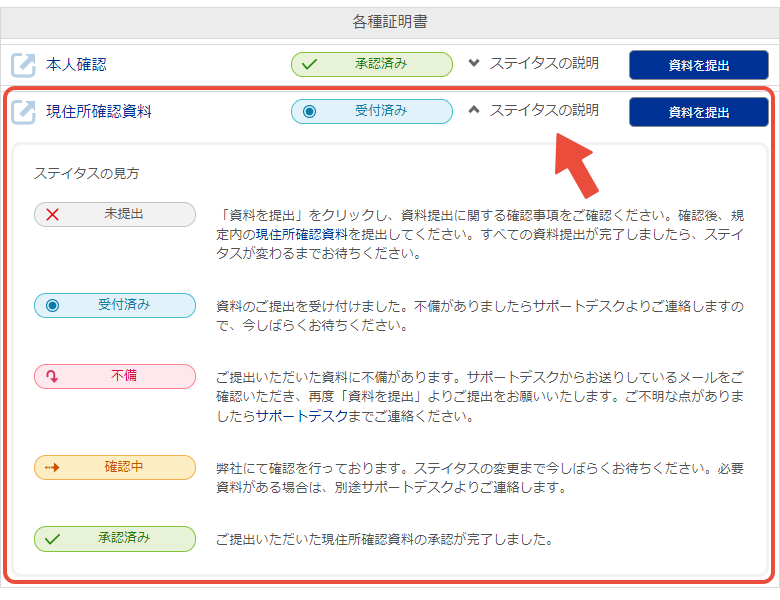証明書をアップロードする
bitwallet(ビットウォレット)では、ご本人様確認のために、本人確認資料、現住所確認資料の提出が必要です。各証明書の承認完了後には、bitwalletでのご利用可能なサービスが広がります。
証明書をアップロードする手順をご説明します。
1. クライアントメニューの「ご登録情報・設定」(①)を選択し、「アカウント情報」(②)の「各種証明書」(③)にて、「本人確認」「現住所確認」の資料を提出します。
本人確認資料の承認完了後、現住所確認資料の提出が可能になります。
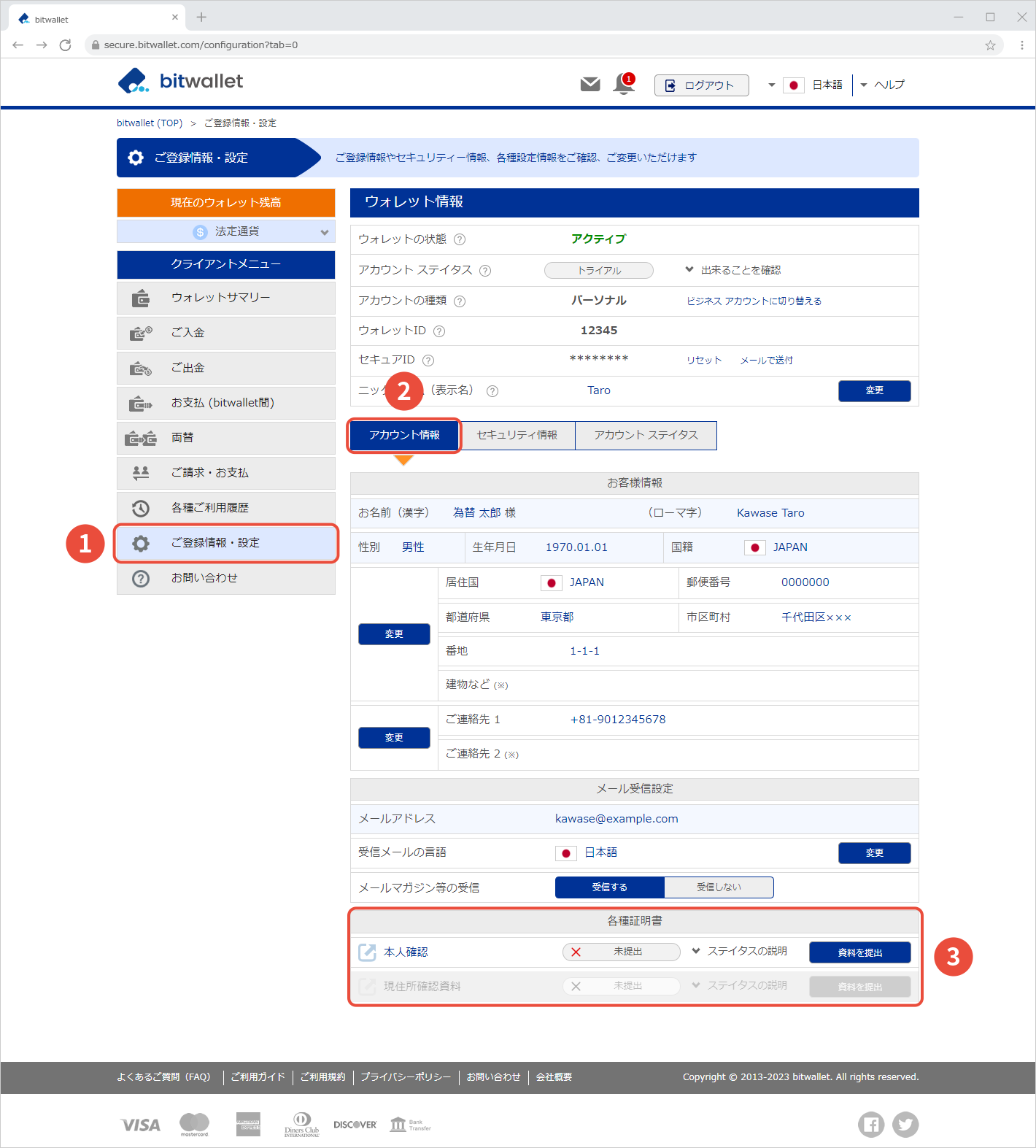

2. はじめに、本人確認資料の提出のため、下記の顔写真付き本人確認資料の中から1点用意します。
「各種証明書」の「本人確認」にて「資料を提出」をクリックします。
【顔写真付き本人確認資料】
- 運転免許証
- パスポート(旅券)
- マイナンバーカード
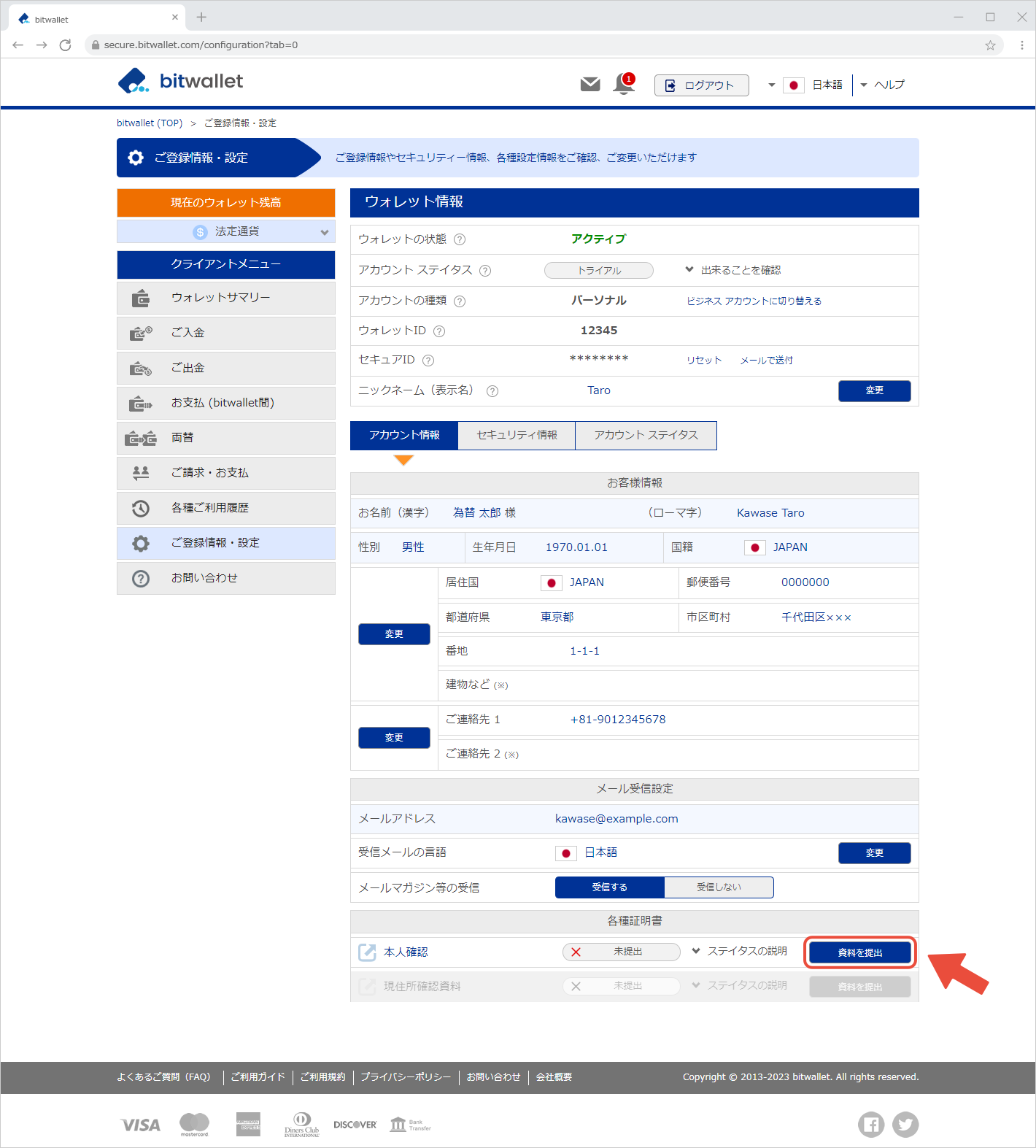
外国籍の方、日本国外居住の日本人の方は有効なパスポートの提出が必要です。

3. 事前確認ページにて、提出資料の詳細と撮影の際の留意点を確認後、「確認しました 資料の提出を進める」をクリックします。
画面に表示される手順に従い、本人確認資料をご提出ください。
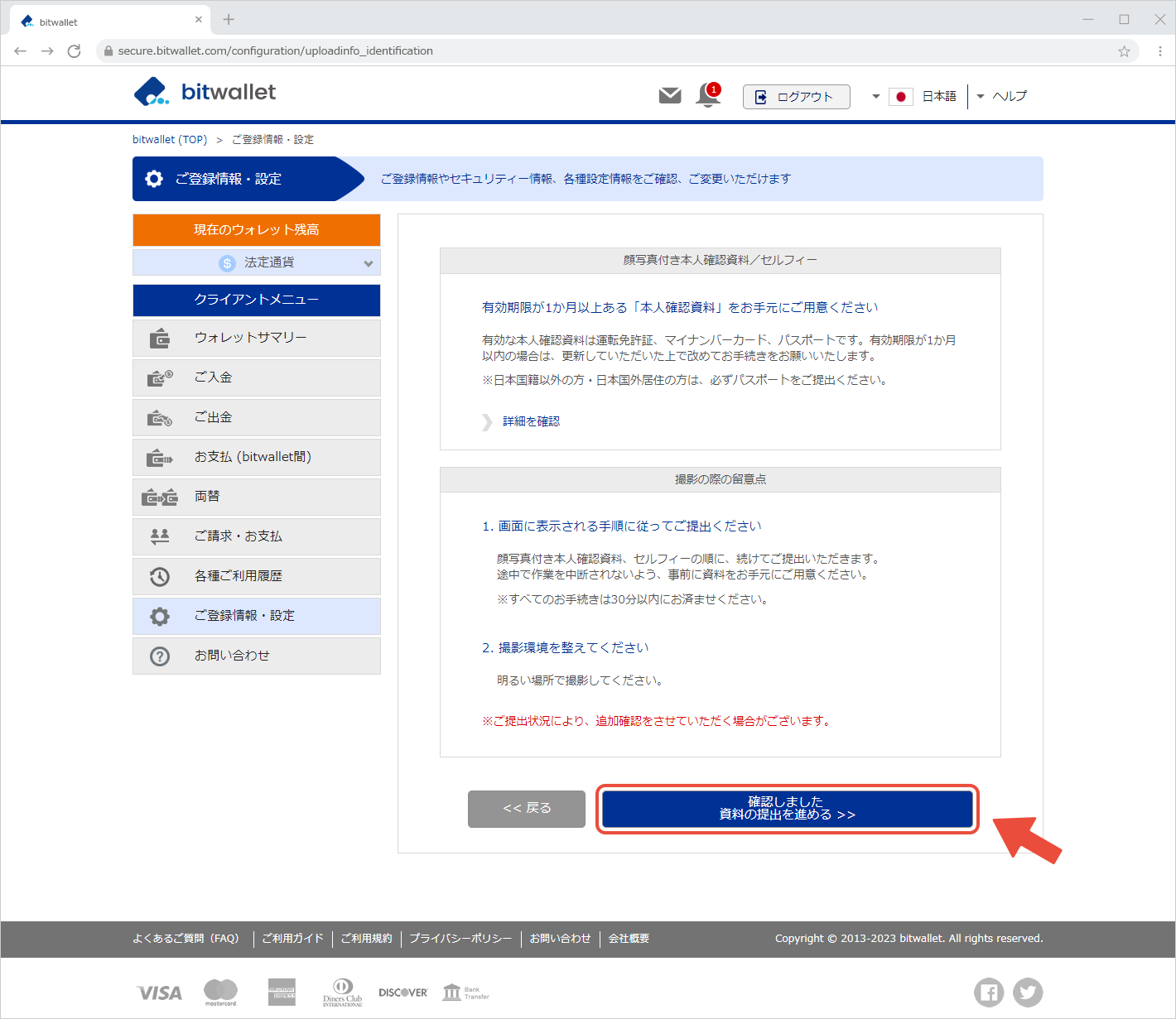

4. 本人確認資料の承認が完了したら、次に、下記の現住所確認資料の中から1点用意します。
「各種証明書」の「現住所確認資料」にて「資料を提出」をクリックします。
【現住所確認資料】
- 住民票の写し
- 公共料金の請求書・領収証
- 各種銀行やクレジットカード会社の利用明細書・請求書
- 印鑑登録証明書
- 納税証明書
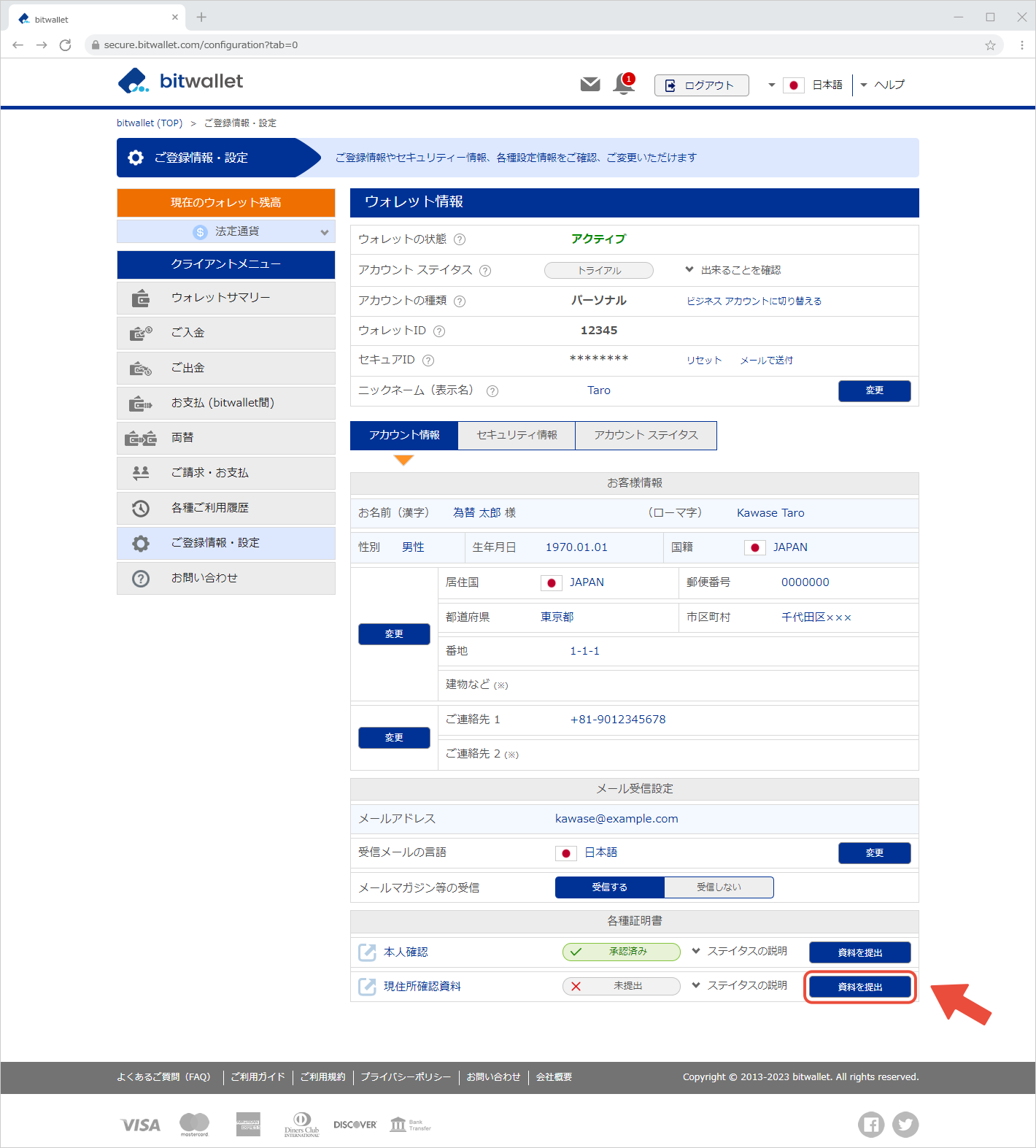
現住所確認資料には、現住所の記載がある6か月以内に発行された書類が必要です。

5. 事前確認ページにて、提出資料の詳細と提出の際の留意点を確認後、「確認しました 資料の提出を進める」をクリックします。
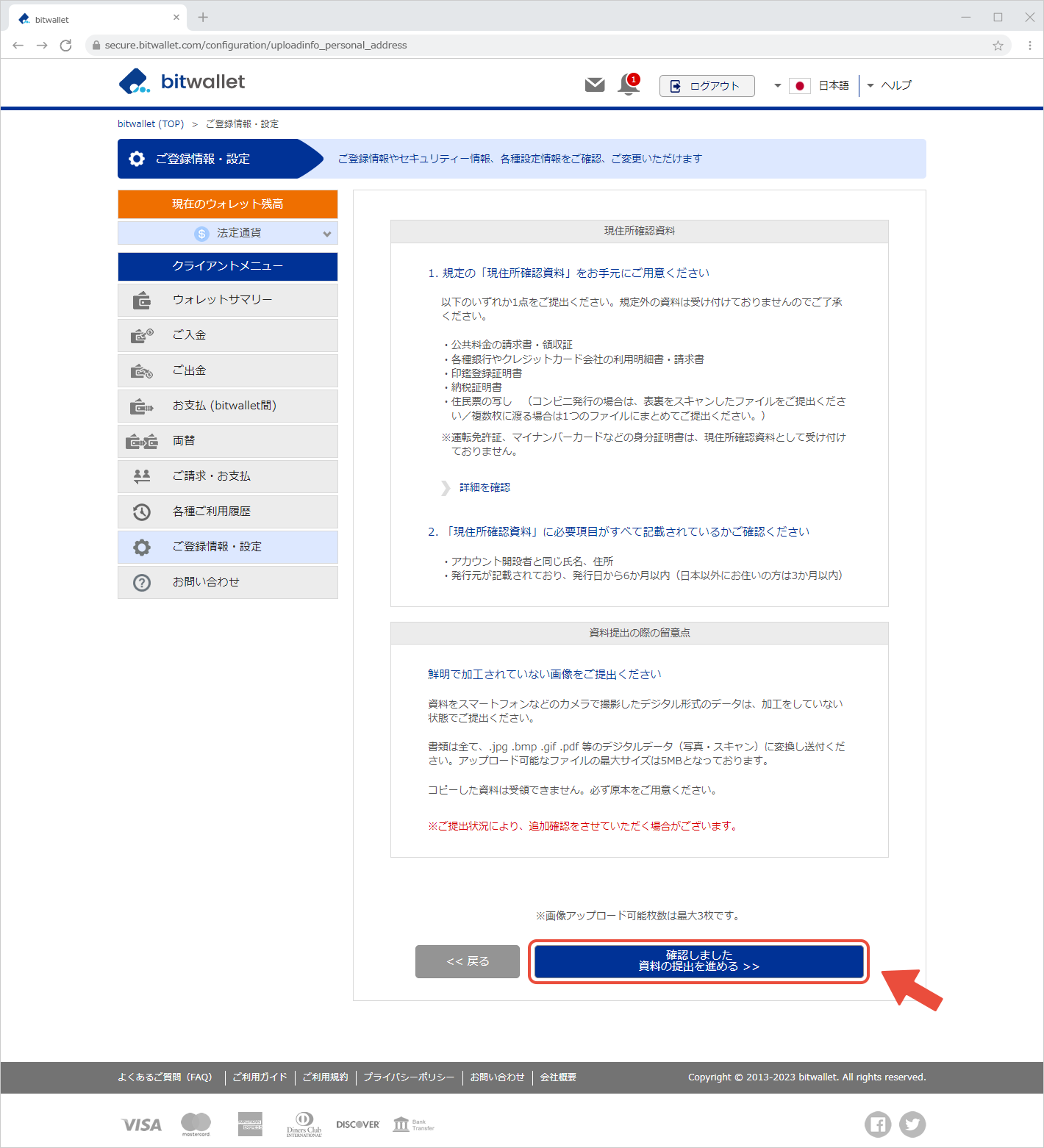

6. アップロードしたい画像を選択すると、アップロードする画像と確認事項が表示されます。画像を確認後「アップロード」をクリックします。(アップロードする画像を変更する場合は、「×取り消す」をクリックします。)
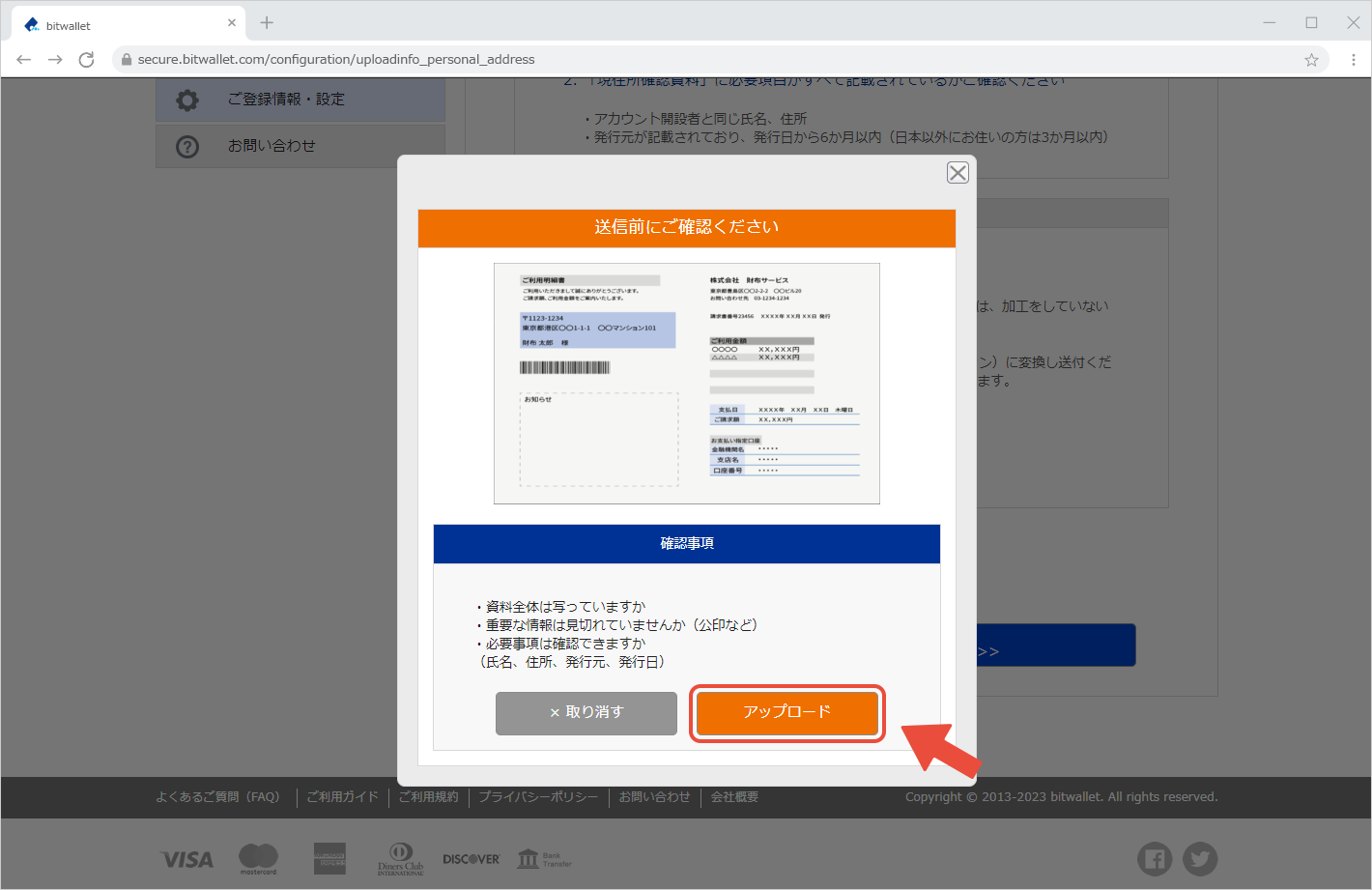

7. 「完了」と表示されれば、現住所確認資料の提出は完了です。「メッセージを閉じる」をクリックします。
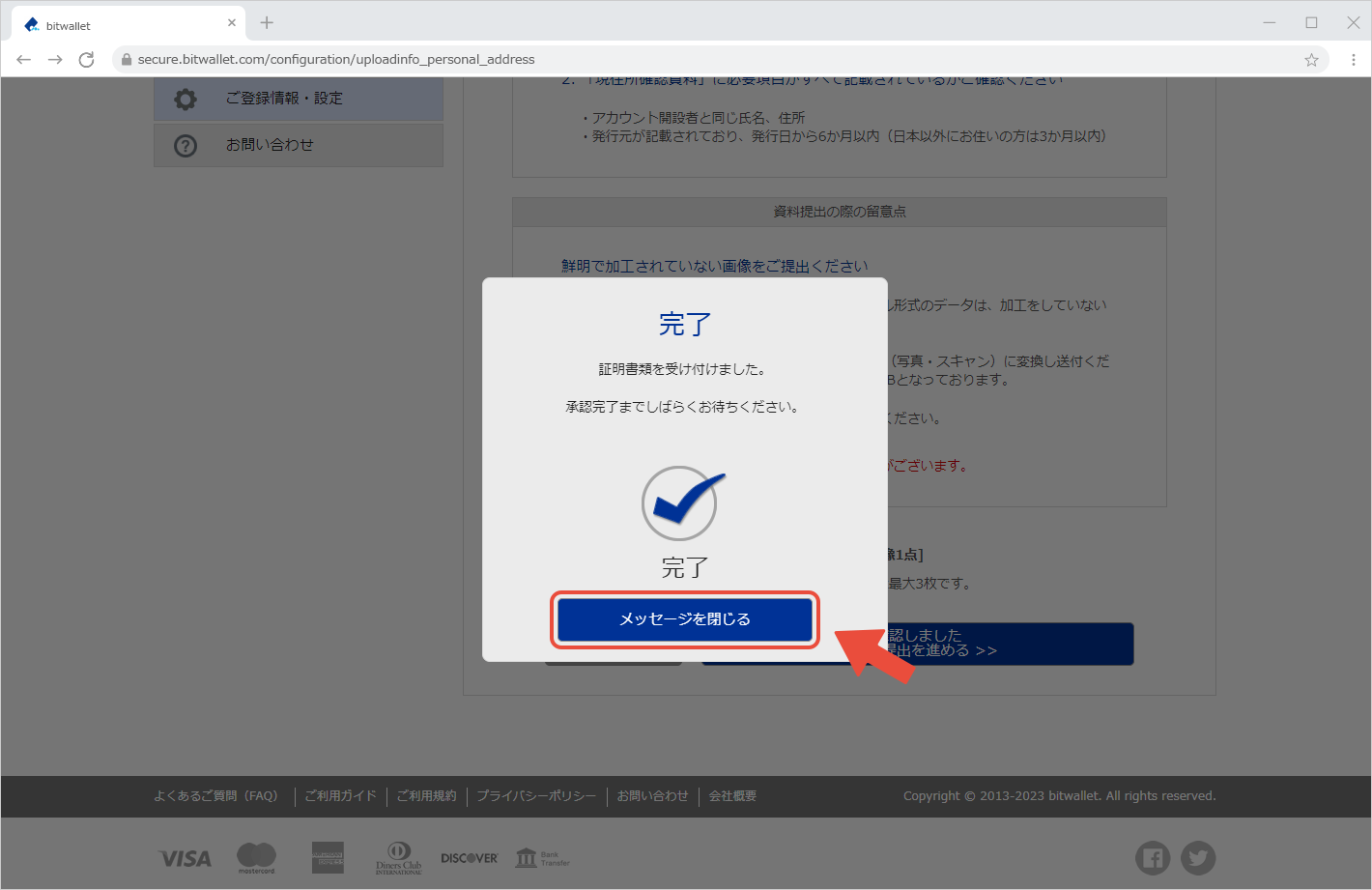

8. 証明書のアップロードが完了すると「受付済み」と表示されます。
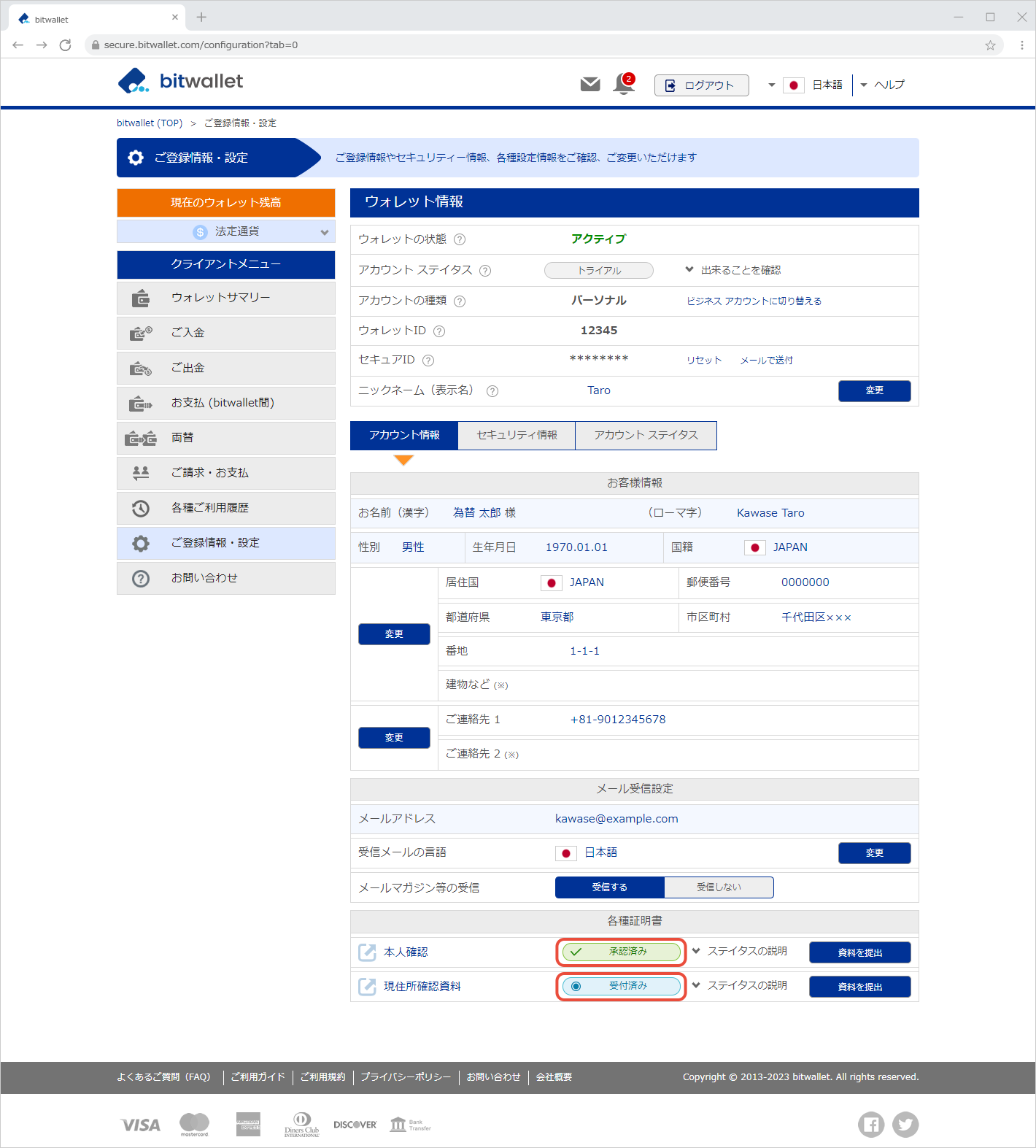

9. 書類の提出後、タイトル「各種証明書の受領」のメールが、ご登録メールアドレスに送付されます。送付されるメールには、提出した証明書の種類が記載されています。
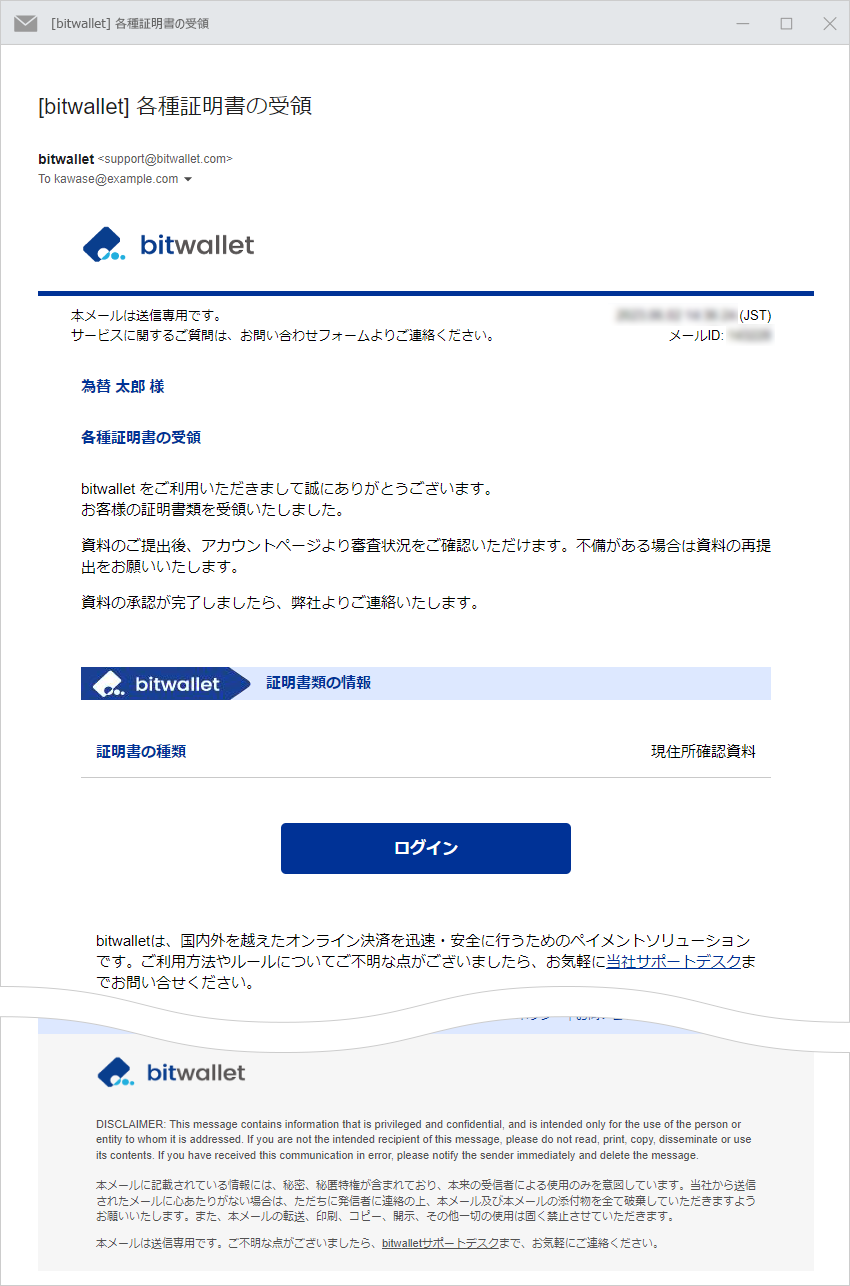
「各種証明書」の「ステイタスの説明」をクリックすると、現在のステイタスがどのような状態なのか確認することができます。